Metro Exodus, det tredje spillet i den anerkjente Metro-serien, tar spillerne med på en reise gjennom en post-apokalyptisk verden, der livet i Moskvas underjordiske tunneler står sentralt. I denne veiledningen vil vi forklare hvordan du kan nyte Metro Exodus på Linux.
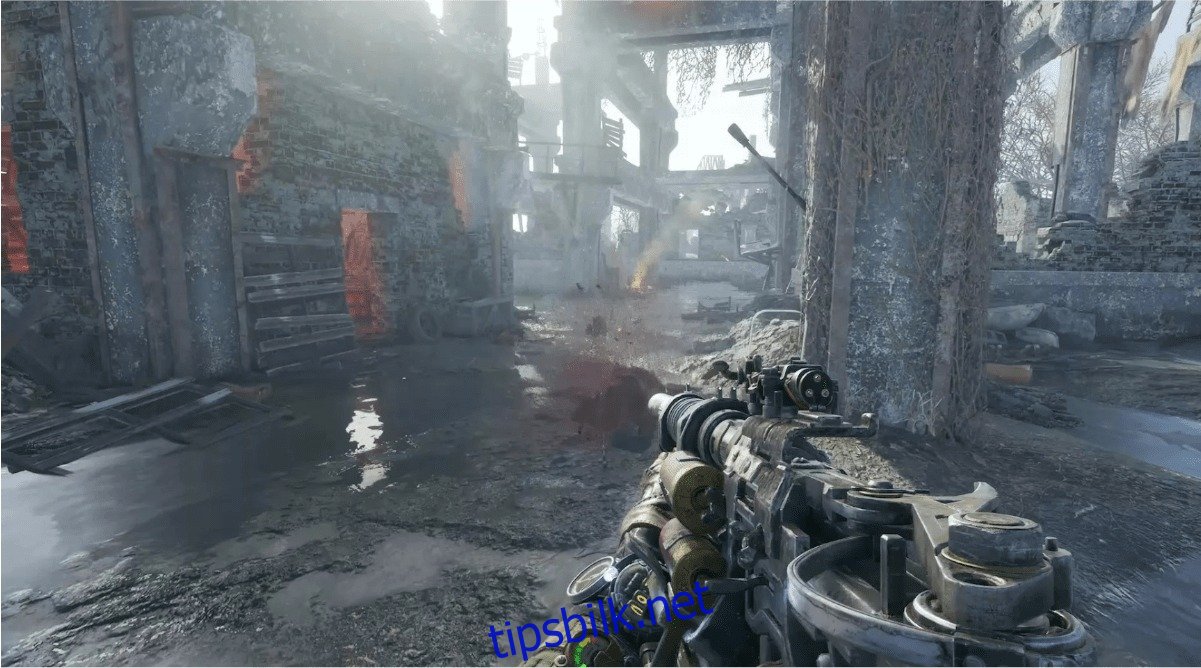
Metro Exodus på Linux
Metro Exodus er fullt spillbart på Linux, men det krever hjelp av Proton, en funksjon integrert i Linux-versjonen av Steam. Derfor må vi først gå gjennom installasjonen av Steam på Linux før vi forklarer hvordan du setter opp og spiller Metro Exodus.
Installer Steam
For å begynne installeringen av Steam på Linux, trenger du et terminalvindu. Du kan åpne et terminalvindu ved å trykke Ctrl + Alt + T på tastaturet. Alternativt kan du søke etter «Terminal» i applikasjonsmenyen og åpne det derfra.
Når terminalen er klar, følg installasjonsinstruksjonene nedenfor for å sikre at du får den nyeste versjonen av Steam som fungerer på Linux.
Ubuntu
På Ubuntu er det enkelt å installere Steam ved hjelp av Apt-kommandoen som er gitt nedenfor.
sudo apt install steam
Debian
På Debian må du laste ned Steam DEB-pakken manuelt til datamaskinen. Dette vil la deg installere programmet. Bruk følgende wget-kommando for å laste ned Steam DEB-pakken.
wget https://steamcdn-a.akamaihd.net/client/installer/steam.deb
Når du har lastet ned den nyeste Steam DEB-pakken til datamaskinen, kan du starte installasjonen av Steam. Bruk dpkg-kommandoen som er gitt nedenfor for å installere Steam for Linux på din Debian PC.
sudo dpkg -i steam.deb
Når Steam DEB-pakken er installert på Debian-systemet ditt, kan det oppstå noen problemer med avhengigheter. For å fikse disse problemene, kjør følgende apt-get install -f-kommando.
sudo apt-get install -f
Arch Linux
På Arch Linux kan du installere Steam, forutsatt at du har aktivert «multilib»-programvarelageret i filen /etc/pacman.conf. Før du begynner installasjonen, må du redigere konfigurasjonsfilen, aktivere «multilib» og oppdatere Arch. Bruk deretter Pacman-kommandoen nedenfor for å installere Steam.
sudo pacman -S steam
Fedora/OpenSUSE
På både OpenSUSE og Fedora Linux kan Steam installeres gjennom de medfølgende programvarekildene. Imidlertid ser Flatpak-versjonen av Steam ut til å fungere bedre på disse operativsystemene. Vi foreslår derfor at du følger Flatpak-installasjonsinstruksjonene istedenfor.
Flatpak
For å installere Steam via Flatpak på Linux, må du først aktivere Flatpak runtime på datamaskinen din. Følg vår veiledning om emnet for å aktivere Flatpak runtime på systemet ditt.
Etter å ha satt opp Flatpak-runtime på datamaskinen, må du sette opp Flathub-appbutikken. Du kan sette opp Flathub med følgende flatpak remote-add-kommando.
flatpak remote-add --if-not-exists flathub https://flathub.org/repo/flathub.flatpakrepo
Nå som Flathub er konfigurert, kan du installere Steam via Flatpak ved hjelp av kommandoen som er gitt nedenfor.
flatpak install flathub com.valvesoftware.Steam
Installer Metro Exodus på Linux
Nå som Steam er installert, åpner du appen og logger på med din brukerkonto. Følg trinn-for-trinn-instruksjonene nedenfor for å sette opp Metro Exodus på Linux!
Trinn 1: I Steam klikker du på «Steam»-menyen. I «Steam»-menyen finner du alternativet «Innstillinger». Klikk på det for å åpne Steam-innstillingsområdet.
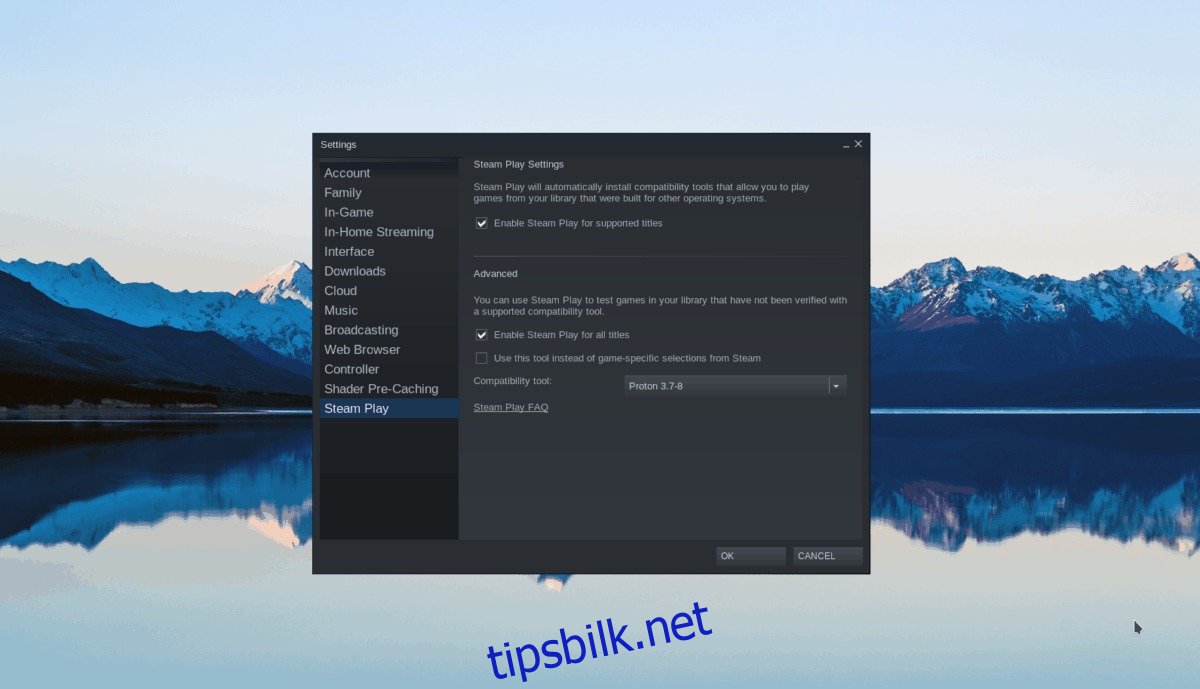
I Steam-innstillingsområdet, finner du «Steam Play»-delen. Klikk på den for å få tilgang til Steam Play-innstillingene. Her må du krysse av for både «Aktiver Steam Play for støttede titler» og «Aktiver Steam Play for alle andre titler.»
Trinn 2: Finn «BUTIKK»-knappen øverst i Steam, og klikk på den med musen for å gå til Steam Store. I Steam Store klikker du i søkefeltet og skriver «Metro Exodus», og trykker Enter.
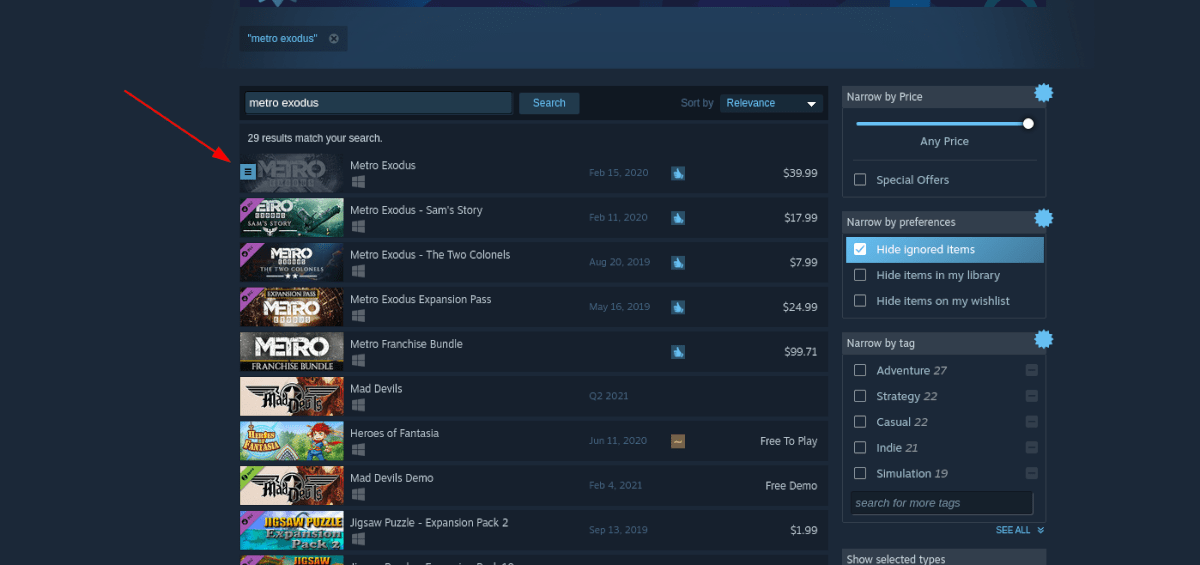
Se gjennom søkeresultatene for Metro Exodus. Klikk på spillet for å gå til Metro Exodus» Steam Storefront-side.
Trinn 3: På Metro Exodus» Steam Storefront-side, finner du den grønne «Legg i handlekurv»-knappen. Klikk på den for å kjøpe spillet. Etter at du har kjøpt spillet, finner du «BIBLIOTEK»-knappen. Klikk på den for å gå til Steam-biblioteket ditt.
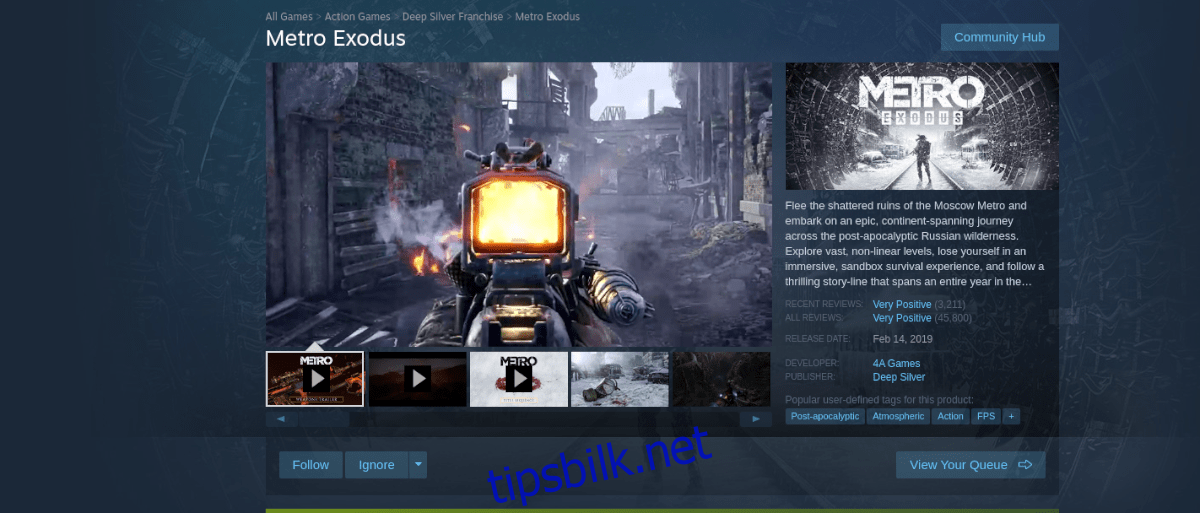
Trinn 4: I Steam-biblioteket ditt, let etter «Metro Exodus» og klikk på det. Deretter finner du den blå «INSTALLER»-knappen, og klikker på den for å laste ned og installere spillet.
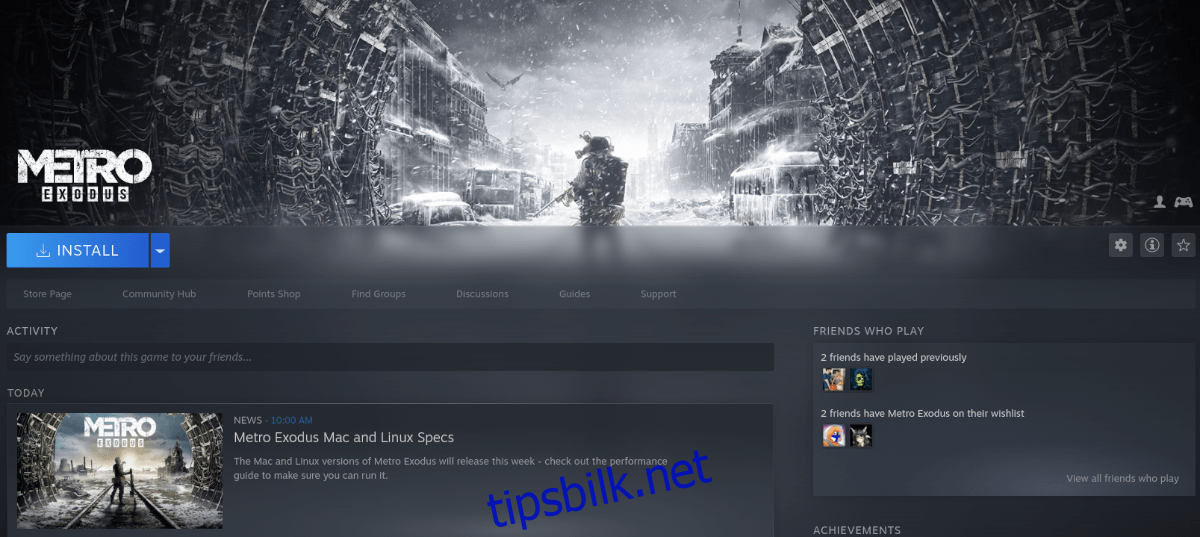
Når spillet er ferdig installert, vil den blå «INSTALLER»-knappen endres til en grønn «SPILL»-knapp. Klikk på den for å starte spillet!
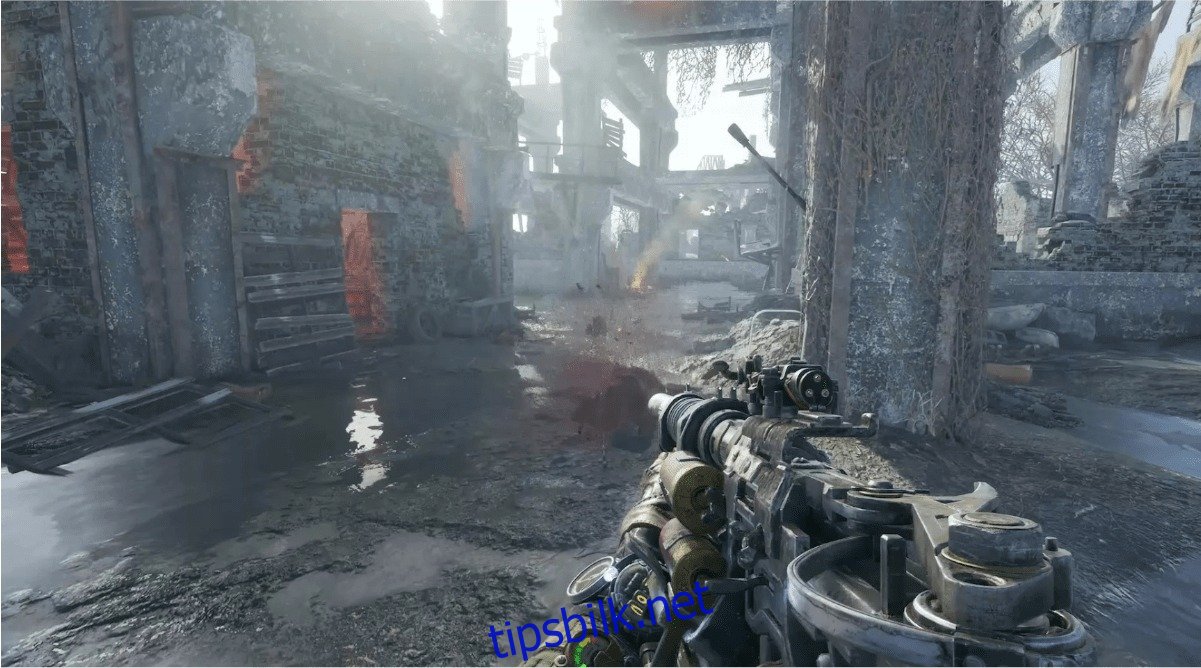
Feilsøking
Metro Exodus har en svært god vurdering på ProtonDB. Dette betyr at mange Linux-brukere har opplevd at spillet fungerer veldig bra på Linux i det siste. Skulle du likevel oppleve problemer med å starte eller kjøre spillet på ditt Linux-system, kan det være lurt å sjekke ut Metro Exodus ProtonDB for de nyeste tipsene og triksene for å løse dine problemer!